Тени добавляют глубину и размерность графике, делая ее более привлекательной. В этом уроке я покажу вам, как использовать тени в Paint.NET как для текста, так и для объектов. Вы узнаете основные шаги и приемы для создания теней, которые не только выглядят реалистично, но и улучшают общее качество ваших работ.
Основные выводы
- Тени можно создавать как для текста, так и для объектов.
- Для редактирования требуется новый слой.
- Для настройки теней используйте яркость и контрастность.
- Размытие используется для достижения естественного эффекта тени.
Пошаговые инструкции
Создание нового слоя
Чтобы приступить к созданию теней, откройте Paint .NET и создайте новый слой. Это позволит вам вносить правки отдельно от фона и лучше его контролировать. Перейдите в строку меню, выберите "Слой", а затем "Новый слой".
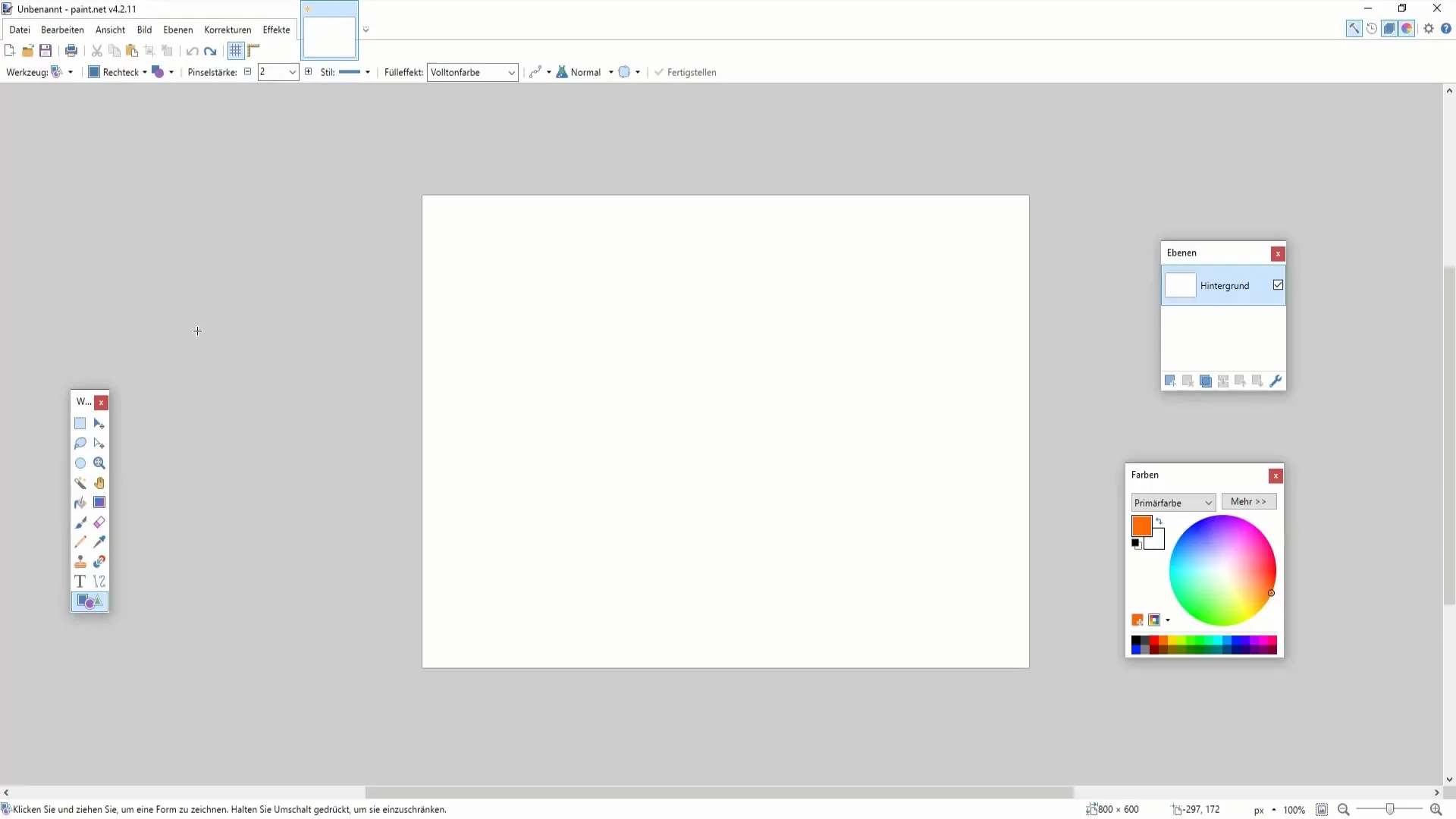
Выделение и копирование объектов
В этом примере выберите объект, который вы хотите скопировать, например прямоугольник. Выделите объект с помощью инструмента "Волшебная палочка". Щелкните объект и скопируйте его в буфер обмена.
Вставьте на новый слой
Теперь вставьте скопированный объект в новый слой, который вы только что создали. Назовите этот слой "Тень", чтобы его можно было легко идентифицировать. Переместите объект немного вниз и в сторону, чтобы создать эффект тени.
Раскрашивание тени
Чтобы тень выглядела реалистично, окрасьте объект в черный цвет. Для этого щелкните по цвету заливки и выберите черный. Чтобы сделать тень видимой, перетащите ее так, чтобы она перекрыла исходный объект.
Настройка яркости и контрастности
Выберите слой с тенью и перейдите в меню "Настройки > Яркость и контраст". Уменьшите яркость, чтобы сделать тень темнее. Эта регулировка поможет сделать тень более естественной.
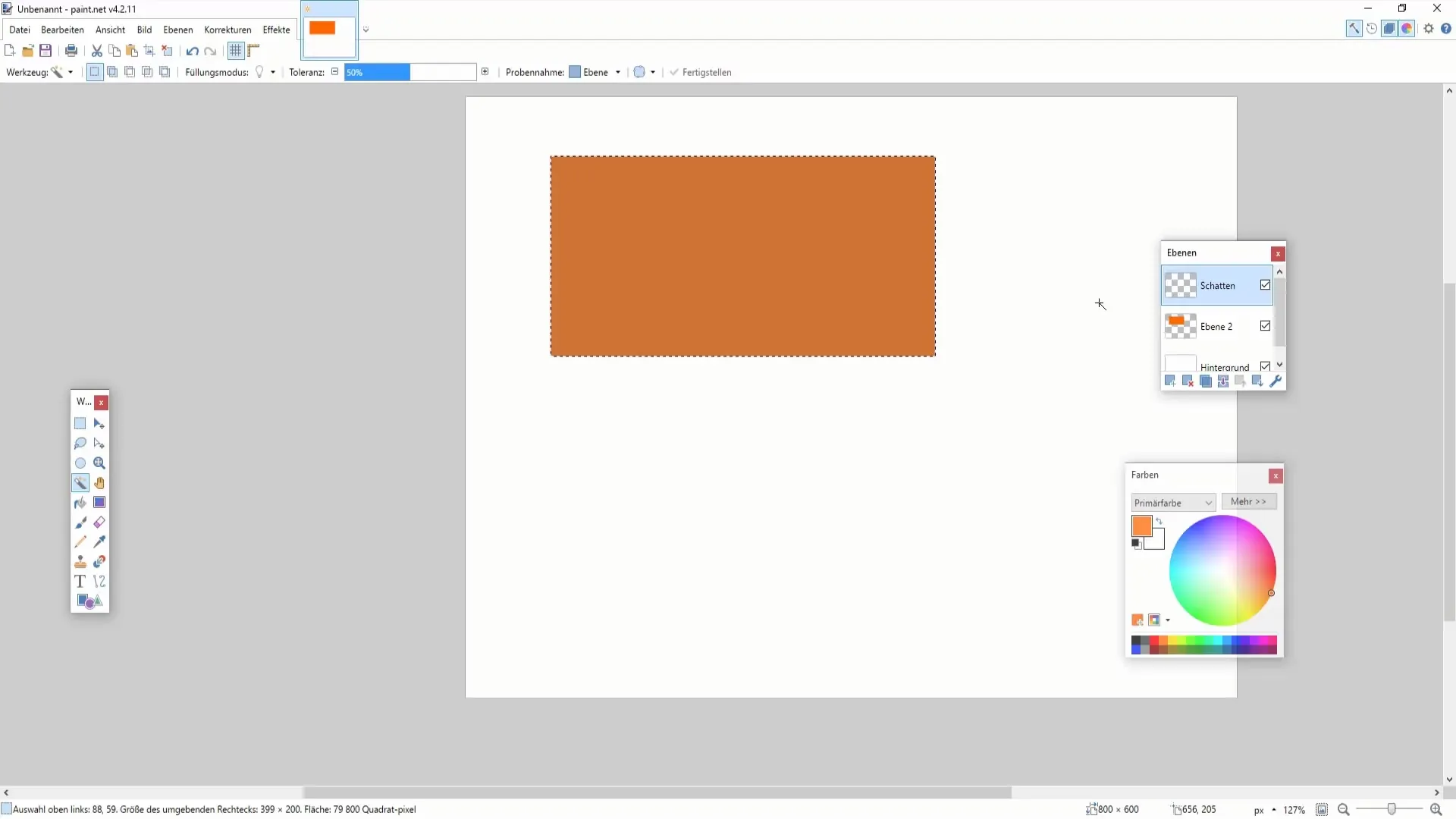
Добавьте размытие
Чтобы придать тени больше глубины, перейдите в "Эффекты", а затем в "Размытие". Выберите "Размытие" и установите радиус, чтобы добиться нужного эффекта размытия. При радиусе от 10 до 14 тень часто выглядит мягкой и реалистичной.
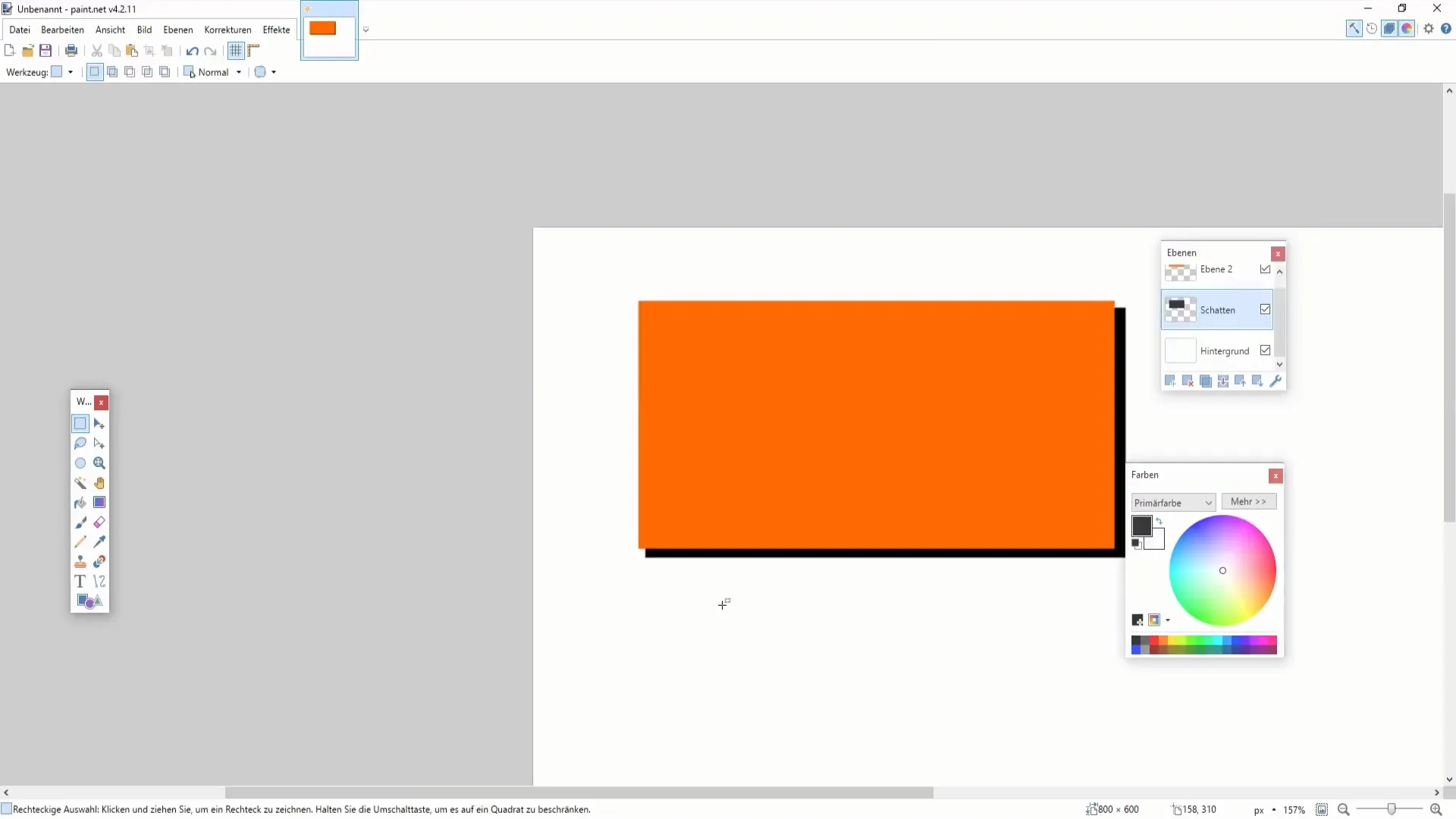
Искажение тени
Вы можете настроить тень, перемещая ее вверх, вниз или в сторону. Это позволяет расположить тень так, чтобы она соответствовала изображению и создавала впечатление, что на объект воздействует свет.
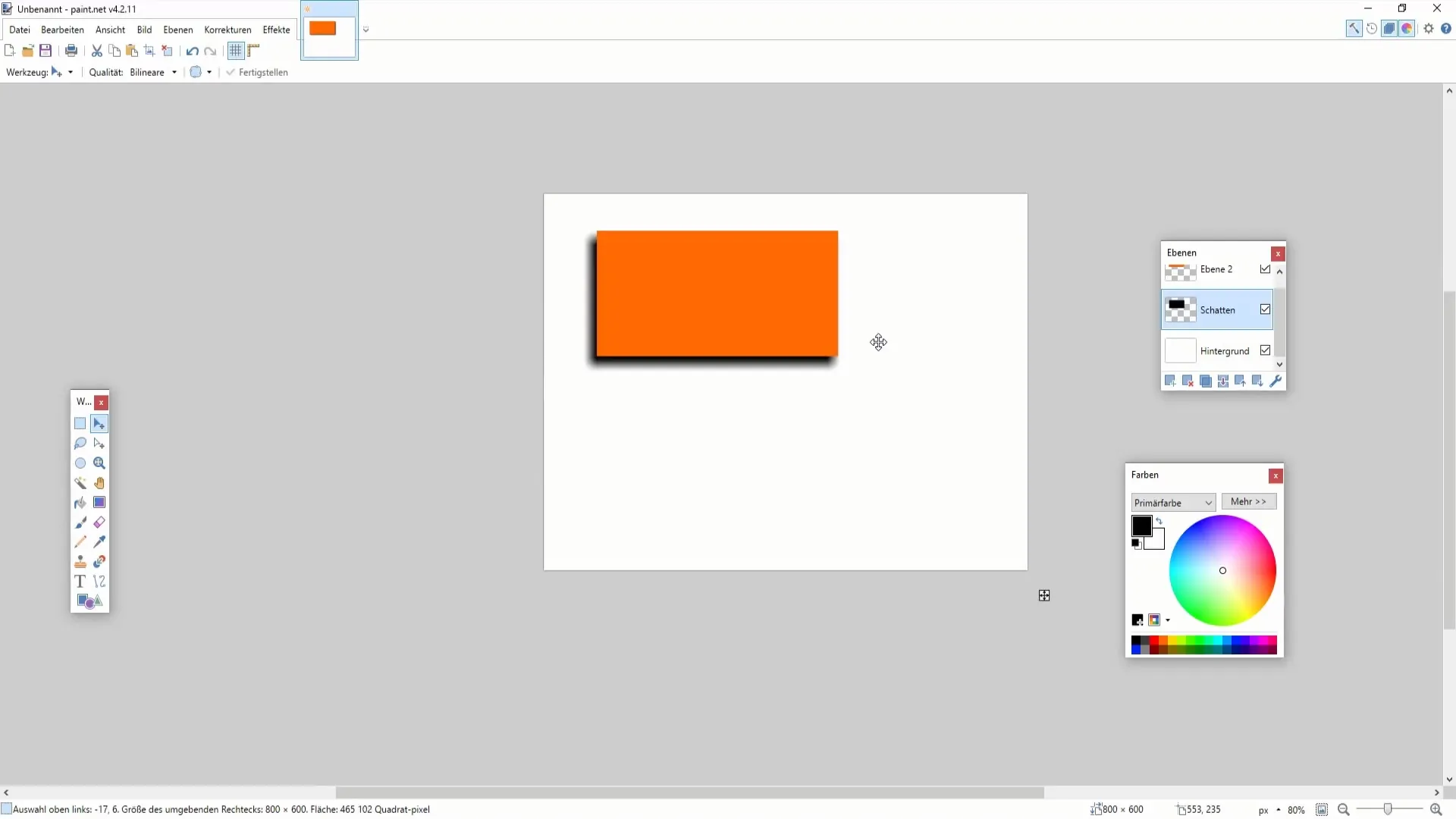
Создание текста тени
Для текста тени также выберите новый слой и напишите текст. Чтобы отобразить тень, скопируйте текст на новый слой и расположите его с небольшим смещением над исходным текстом. Для корректировки теневого текста можно использовать те же приемы.
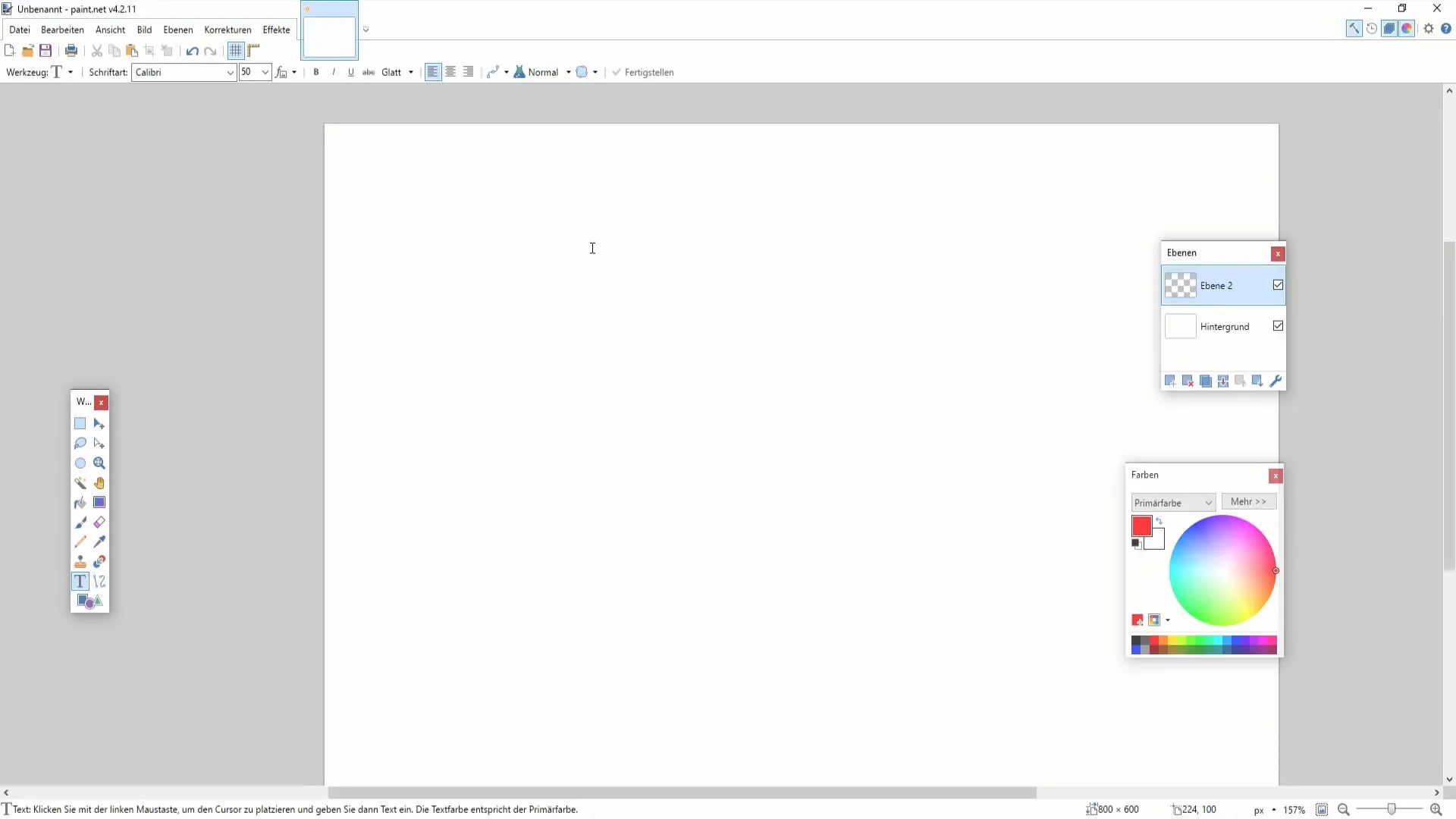
Размытие для теневого текста
Добавьте размытие к слою с теневым текстом, чтобы добиться реалистичного эффекта тени. Уменьшите яркость и снова выберите нужный радиус в инструменте "Размытие".
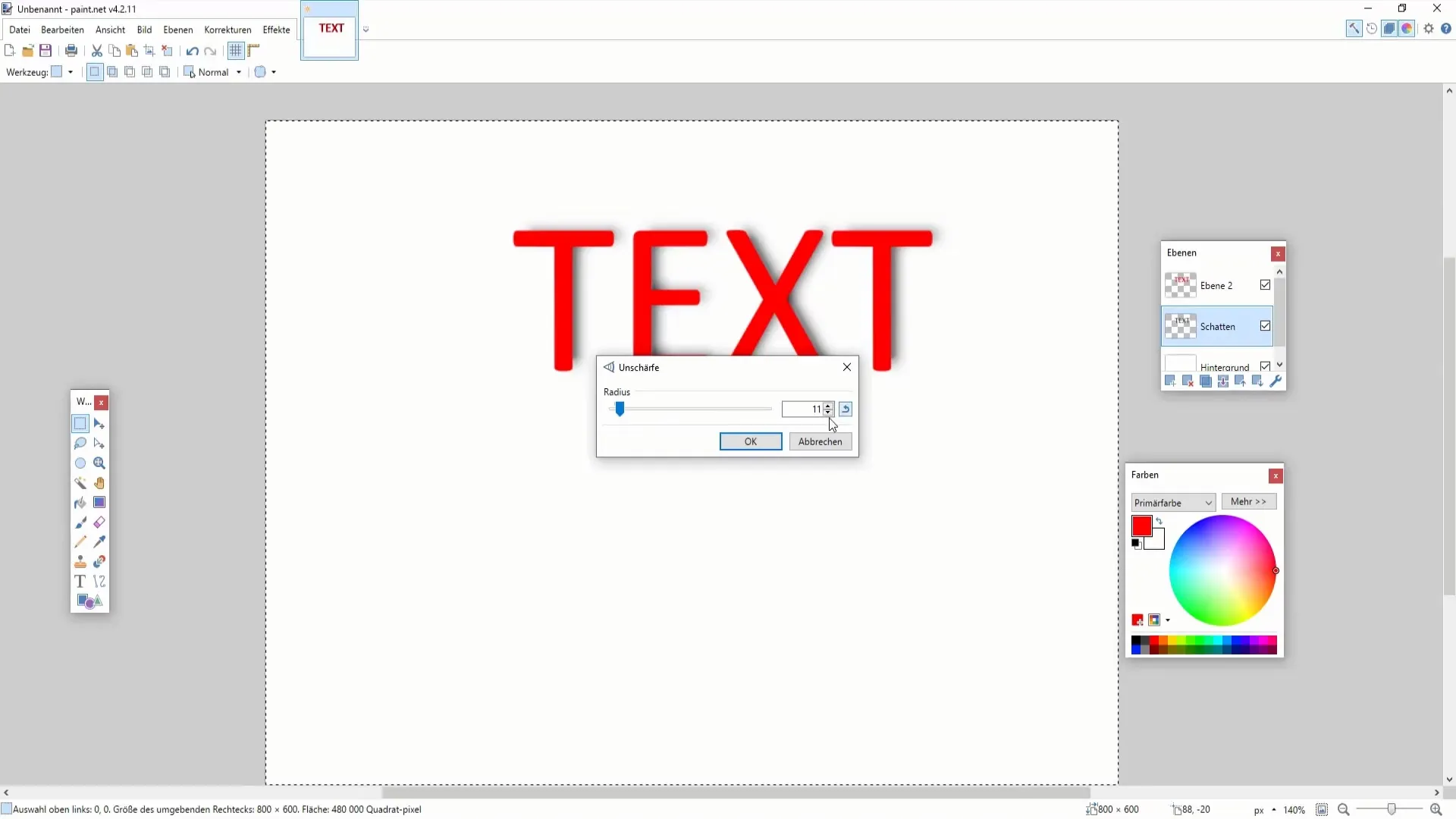
Окончательная корректировка
Наконец, вы можете объединить оба слоя - оригинальный текст и теневой - и еще больше оптимизировать положение. Экспериментируйте с размером и положением, чтобы добиться наилучшего визуального эффекта.
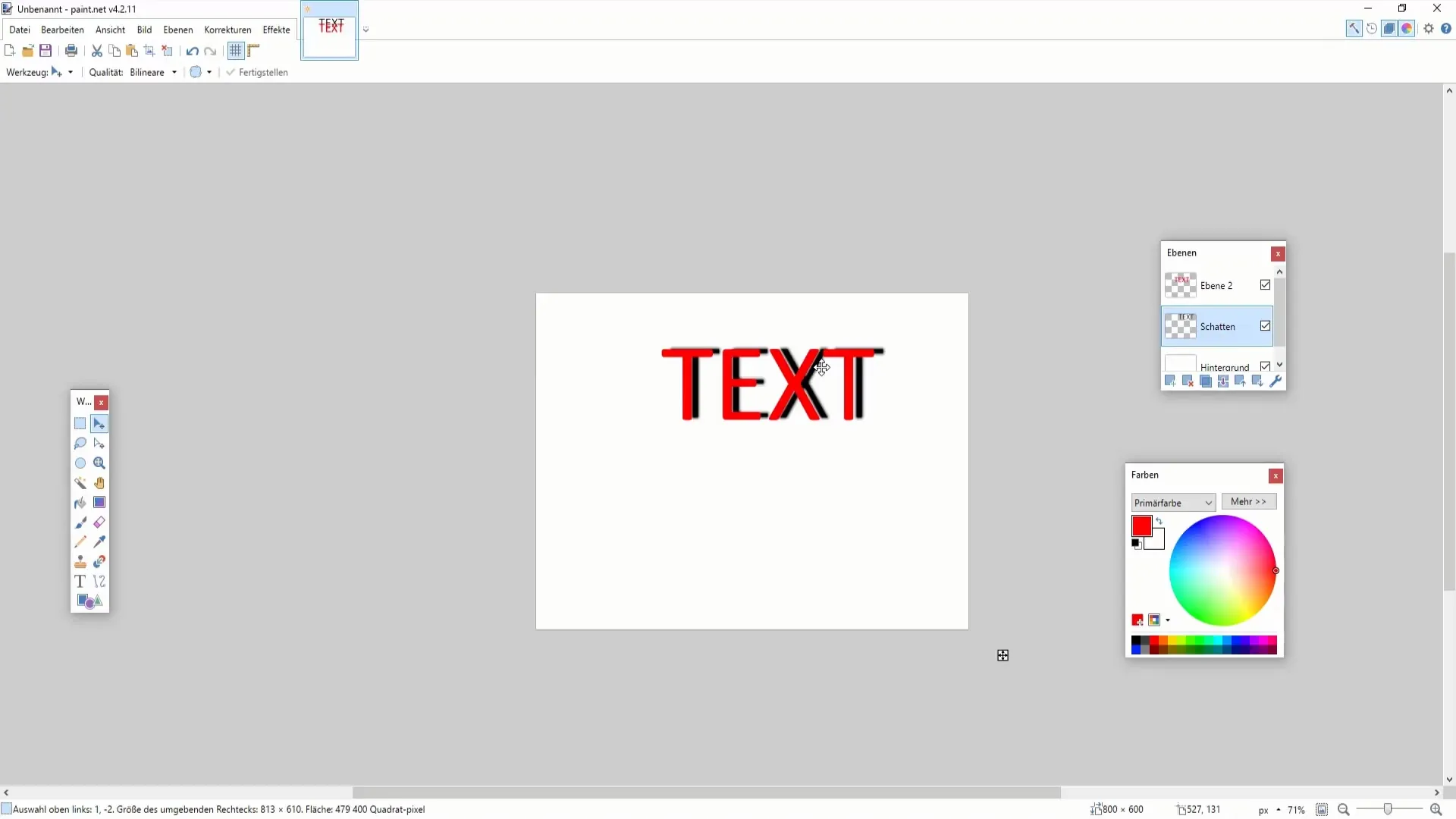
Резюме
Использование теней в дизайне может значительно повысить его качество. Вы научились добавлять тени как к объектам, так и к тексту. Затенение дает трехмерный эффект, благодаря которому графика выглядит более яркой.
Часто задаваемые вопросы
Какие методы лучше всего подходят для создания теней в Paint.NET?Лучшие методы включают работу с несколькими слоями, настройку яркости и контрастности, а также добавление размытия.
Как настроить интенсивность цвета тени?Вы можете уменьшить яркость и установить черный цвет для создания эффекта глубокой тени.
Можно ли создать тени для более сложной графики?Да, те же методы можно применить к более сложной графике. Экспериментируйте с различными цветами и оттенками, чтобы получить интересные эффекты.
Можно ли изменить положение тени во время работы?Да, положение тени можно изменить в любой момент, чтобы добиться нужного эффекта.
Подходит ли Paint.NET для профессиональных графических приложений?Paint.NET отлично подходит для многих приложений, но может быть не таким всеобъемлющим, как более специализированные программы для графического дизайна.


